Acest editor a fost blocat ferestre 10, o soluție rapidă

Da, o veste ciudat, mai ales având în vedere accesoriul dispozitivului mobil de marcă. Și, după cum sa dovedit, eroarea asociată cu semnăturile digitale nou-fangled.
Deci, prietenii mei, atunci când încercați să instalați driverele pe care le vedem aici este mesajul:
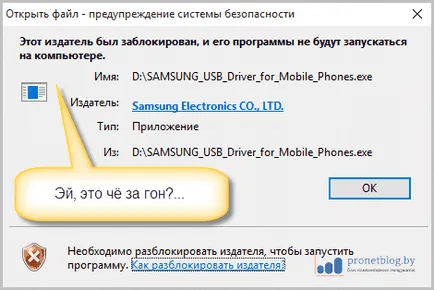
Acum, să încerce să corecteze situația actuală nu un bun. Pentru a face acest lucru, faceți clic pe software-ul de instalare de fișiere, faceți clic dreapta și selectați „Properties“:
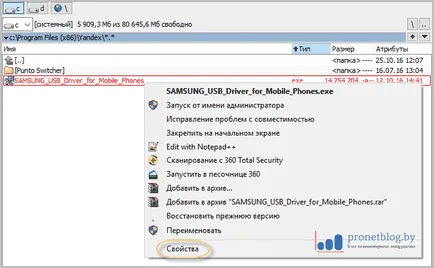
Apoi, pe „General“ aveți nevoie pentru a pune o casetă de selectare de lângă „Deblocare“ fila opțiuni:
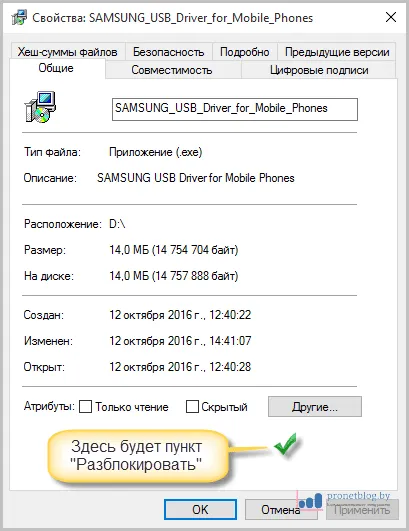
Dar editorul nostru nu ajută prea mult, pentru că de blocare este încă nu a apărut. Ei bine, să se gândească la ceva mai mult. După o lungă căutare pe web, decizia este încă să fie găsit.
Sa dovedit că totul în serviciul de setări Control cont utilizator. Să modificăm puțin unii dintre parametrii săi. Pentru aceasta este necesar să se procedeze la „Control Panel“ Windows 10:
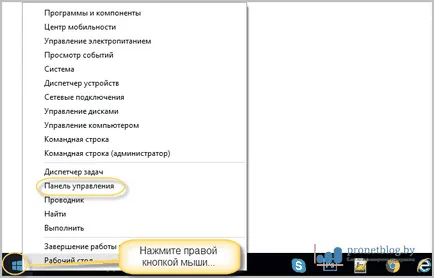
Găsim acolo elementul „Administration“:
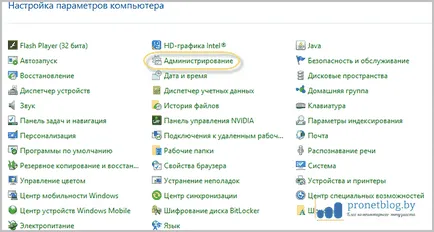
Apoi, „Politica de securitate locală“:

În pasul următor, trebuie să treci pe drum, „Politici locale, Opțiuni de securitate, Control cont utilizator: Rulați toți administratorii în mod aprobarea administratorului.“ Într-o clătită, ca totul este înfășurat, ceea ce zoaie obținut:
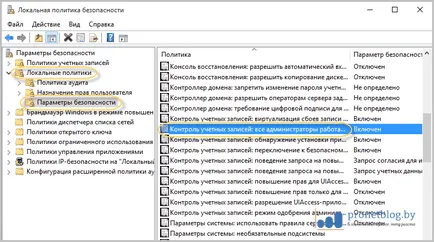
Dar nu contează, există foarte puțină răbdare. În fereastra care se deschide, selectați „Disabled“ și faceți clic pe butonul „OK“, care este situat în partea de jos:
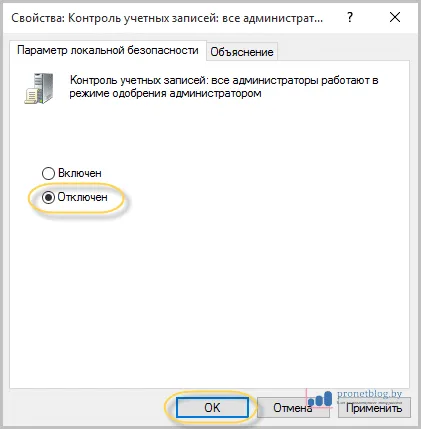
După acești pași, în colțul din dreapta al ecranului ar trebui să vedeți un mic mesaj, după cum urmează:
Faceți clic pe ea cu mouse-ul și poate lua numai etapa finală, care se numește „Restart Now“:
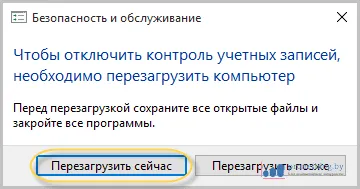
După repornirea computerului încercarea de a rula noastre ar fi de editor, și să vedem că totul a fost bine deja:
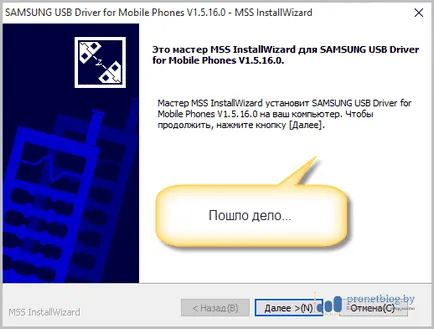
În acest caz, după instalarea software-ului problema, trebuie sa re-activa serviciul de mai sus și întreaga afacere. Deci, prietenii mei, acum știți de ce editorul a fost blocat de Windows 10 și că este posibil să se facă.